Cómo habilitar el inicio de sesión automático en Ubuntu 18.04 Bionic Beaver Linux
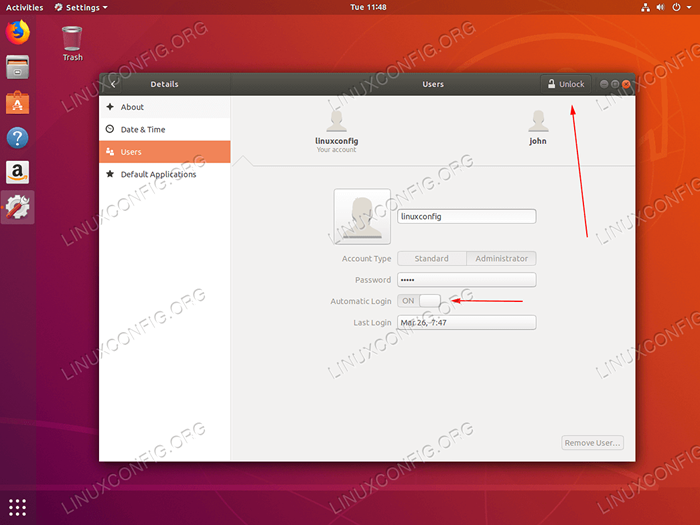
- 2911
- 114
- Eduardo Tapia
Objetivo
El objetivo es habilitar el inicio de sesión automático en Ubuntu 18.04 Bionic Beaver Linux
Sistema operativo y versiones de software
- Sistema operativo: - Ubuntu 18.04 Bionic Beaver Linux
- Software: - Gdm3, gnomo
Requisitos
Acceso privilegiado de administración/raíz para realizar esta configuración
Convenciones
- # - requiere que los comandos de Linux dados se ejecuten con privilegios raíz directamente como un usuario raíz o mediante el uso de
sudodominio - ps - Requiere que los comandos de Linux dados se ejecuten como un usuario regular no privilegiado
Otras versiones de este tutorial
Ubuntu 20.04 (fosa focal)
Instrucciones
Habilitar el inicio de sesión automático desde la GUI
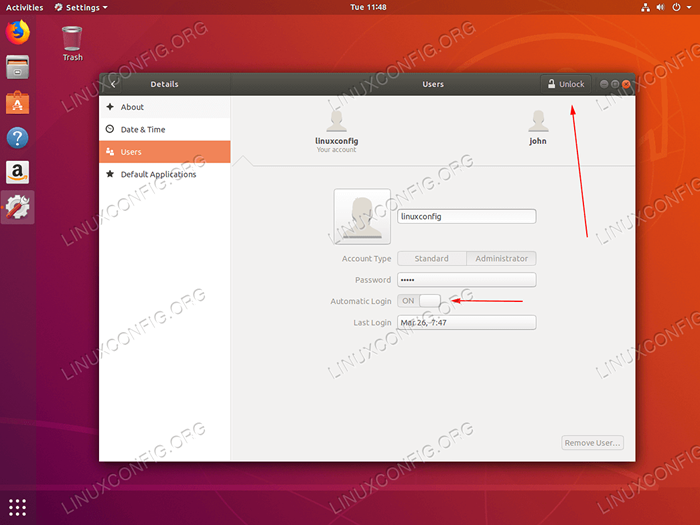 Navegar a
Navegar a Configuración-> Detalles-> Usuarios. Para comenzar, primer golpe desbloquear Botón e ingrese su contraseña administrativa. Una vez listo, gira el Inicio de sesión automático cambiar a encendido. Habilitar el inicio de sesión automático desde la línea de comandos
Uso de la cuenta de administración privilegiada Abrir terminal o su editor de archivos de texto favorito y editar el /etc/gdm3/personalizado.confusión archivo de configuración. Cambiar de:
[Daemon] # Incomentar la línea a continuación para obligar a la pantalla de inicio de sesión a usar xorg # waylandable = false # habilitando el inicio de sesión automático # automaticLoginable = true # automaticlogin = user1
A:
[Daemon] # Incomentar la línea a continuación para obligar a la pantalla de inicio de sesión a usar xorg # waylandable = false # habilitando el inicio de sesión automático AutomaticLoginable = True AutomaticLogin = LinuxConfig
Necesitará privilegios de root/administrador para realizar esta operación. Descoplar las líneas anteriores habilitará el inicio de sesión automático para el LinuxConfig usuario. Cambie el nombre de usuario para satisfacer sus necesidades.
Reiniciar
Este paso es opcional, tenga la seguridad de que la próxima vez que arranca su Ubuntu 18.04 Beaver Beaver Beaver Linux El usuario seleccionado Autologin.
Tutoriales de Linux relacionados:
- Cosas para instalar en Ubuntu 20.04
- Cosas que hacer después de instalar Ubuntu 20.04 fossa focal Linux
- Ubuntu 20.04 trucos y cosas que quizás no sepas
- Ubuntu 20.04 Guía
- Cosas que hacer después de instalar Ubuntu 22.04 Jellyfish de Jammy ..
- Los 8 mejores entornos de escritorio de Ubuntu (20.04 fosa focal ..
- Cosas para instalar en Ubuntu 22.04
- Ubuntu 20.04 Hadoop
- Lista e instalación de clientes FTP en Ubuntu 20.04 Linux ..
- Top 10 mejores extensiones de gnomo para Ubuntu 20.04 escritorio
- « Cómo deshabilitar la dirección IPv6 en Ubuntu 18.04 Bionic Beaver Linux
- Instalación de Raspbian Linux en la computadora Raspberry Pi usando Raspbian-UA-Netinst »

